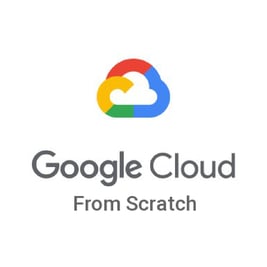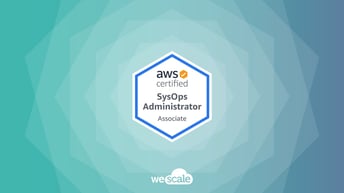Mettre en place une CI/CD avec GitLab et GKE: Infrastructure
Suite au WeSpeakCloud organisé par WeScale le 28 mai dernier, voici un résumé de notre présentation sous forme d’articles, afin de partager ce retour avec un maximum de monde.
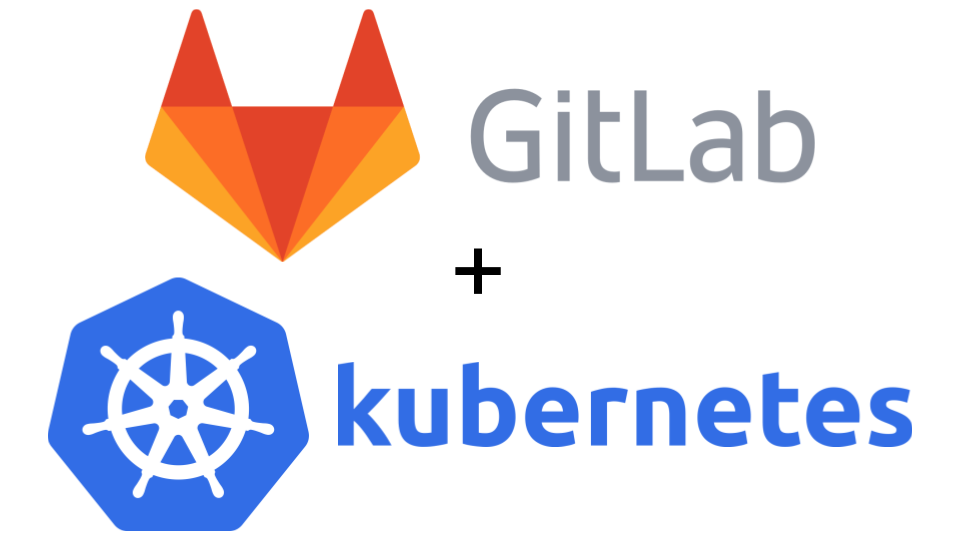
Sommaire
(*) Le WeSpeakCloud est un meetup organisé par WeScale, une fois par mois sur des sujets autour du cloud computing.
Sans plus tarder, je vous présente le slot Architecture.
Infrastructure GitLab & GKE :
Dans ce chapitre, j’aborderai les différentes étapes de réalisation pour mettre en place l’infrastructure GCP, mettre en place GitLab et GitLab CI/CD.
L’intégration de GitLab avec Kubernetes peut se faire de deux façons :
- GitLab à l'extérieur de Kubernetes et la CI à l’intérieur du cluster.
- GitLab et la CI dans Kubernetes.
Le but de cette intégration est de bénéficier de l'élasticité et la haute disponibilité de votre CI gérée par Kubernetes.
GitLab à l'extérieur, la CI dans GKE :
Vous avez un GitLab, et vous voulez le connecter avec un cluster Kubernetes afin de monter une CI/CD.
L’architecture peut varier d’un cas d’usage à un autre, mais le schéma classique de cette première solution contient généralement :
- Deux instances
Compute EngineGitLab, idéalement sur deux zones différentes. - Une
instance profilepermettant aux instances d’écrire sur GCS. - Un
auto-scalingqui garde un nombre minimum d’instances disponibles. - Un
load balanceren frontal des instances pour répartir le trafic entre les deux instances. - Une
hosted ZonedansCloud DNSpour la résolution DNS. Il faut prévoir son nom de domaine public pour le brancher avec cette zone. - Un cluster GKE, dans lequel on fait tourner la CI.
- Un bucket GCS, afin de stocker les backups GitLab.
Le schéma suivant illustre les différents services utilisés :
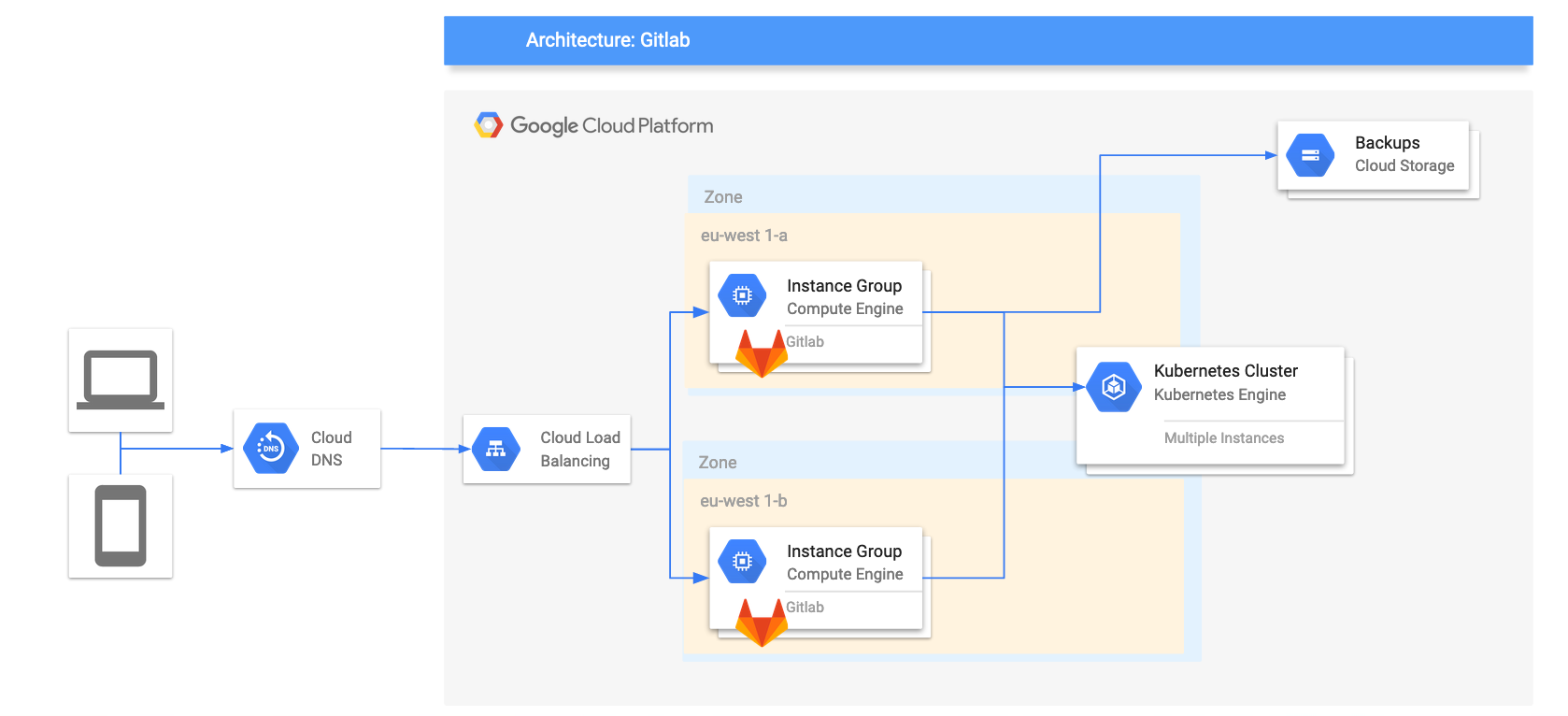
Mise en place :
- Sur l’interface GitLab, dans un projet, aller sur l’onglet à gauche
opérations. - Choisissez Kubernetes.
Add clusterDans cette fenêtre vous avez deux choix : créer un nouveau cluster GKE en suivant la documentation GitLab, ou choisir un cluster existant. Dans ce cas vous pouvez choisir un cluster hébergé ailleurs.- Dans mon cas j’ai préféré choisir un cluster existant créé par terraform, plutôt que de donner à GitLab les droits GCP pour créer un GKE. Si vous êtes dans ce cas ignorez l’étape 6. sinon allez directement sur cette étape détaillée sur GitLab.
- Remplissez l’ensemble des champs pour trouver votre cluster. Notez qu’il faut avoir des certificats valides côté GitLab et Kubernetes, sinon cela risque de ne pas fonctionner.
- Si vous fournissez les droits (service account GCP), gitlab créera le cluster pour vous.
- Si la communication est réussie, vous allez avoir la possibilité d’installer le Helm pour GitLab ainsi que d’autres outils proposés comme
le GitLab Runnerqui nous intéresse dans cette partie. - Faites attention au token
(k8s service account)que vous donnez à GitLab pour qu’il installe letiller Helmdans k8s, créez un service account non admin sur le cluster avec des droits bien définis, par exemple.
Une fois le Runner déployé, vous pouvez lancer un premier test sur votre CI GitLab, mais elle n’est pas encore prête à 100%. Ceci est un ensemble de points que j’ai eu à traiter pour que la CI soit prête :
Gestion de backup, il faut penser à sauvegarder régulièrement votre base de code.Gestion du cache, artifacts, etc .., permet de passer des dépendances, des résultats etc entre les stages.Configuration du Runner: il faut mettre à jour la configuration pour que le cache spot soit pris en charge.
Pour le sujet CD, j’en parlerai dans la prochaine partie, puisque c’est déployé de la même façon.
Pour résumer :
Cette méthode présente certains avantages comme :
- L’indépendance de GitLab de GKE, si vous rencontrez des problèmes dans votre cluster, seule la CI sera affectée.
auto scalingpour implémenter la scalabilité et la haute disponibilité de votre machine GitLab, comme votre cluster GKE.
Mais les inconvénients suivants :
- La mise en place est un peu complexe, surtout la partie
autoscaling. - Après la mise en place, votre CI n’est pas encore prête à 100%, il faut encore :
- Mettre en place une solution de cache,
Miniopar exemple pour sauvegarder vos caches, artifacts, ...etc entre lesstagede votre CI. - Mettre à jour la configuration de votre runner dans
gitlab.tompour qu’il puisse communiquer avecMini. - Gérer les backups, le load balancing etc ...
GitLab et la CI dans GKE :
Cette méthode est la plus simple à mettre en place en utilisant le Chart Helm fourni par GitLab. Une fois ce chart est installé, votre CI est déjà prête à être utilisée, il vous reste juste à gérer les backups. On en parlera plus loin dans l’article.
Mise en place :
- Lancez votre cluster GKE. Ceci est un exemple Terraform qui vous permet de lancer un cluster avec un noeud de type
n1-standard-4, dans la zoneeurope-west1-bavec l’autoscaling activé. L'auto scaling est géré en toute transparence par GCP, et vous permet de scaler vosnodesassez facilement, en définissant lemin_node_countetmax_node_countde votre cluster. - Une fois le cluster UP, récupérez les paramètres
client_certificate,client_key,cluster_ca_certificateetendpointpour configurer le clientkubectlsur votre machine. - Installez
Helm, et initialisez le client avechelm init. Helm se base sur la configurationkubectldans~/.kube/configafin de lancer son serveur appelétillersur k8s. Ce tiller est utilisé pour déployer les applications dans GKE. - Il faut aussi créer les composants réseau nécessaires pour exposer GitLab à l'extérieur. Une adresse
IP publiqueet unehosted zonebranchée avec undomaine public. Ceci est un exemple Terraform qui vous permet de créer le nécessaire. - Maintenant, vous pouvez lancer le
chartHelm de GitLab. Vous pouvez le personnaliser en lui passant des paramètres au lancement. Dans notre cas, on a utilisé lenom de domaine,l’adresse IP publiquecréés précédemment et uneadresse emailpour signer les certificats déployés avec lechart.
Exemple:
helm install gitlab/gitlab --name=gitlab --namespace=gitlab --set global.hosts.domain=gcp.mydomain.com --set global.hosts.externalIP=35.X.X.X
--set certmanager-issuer.email=myemail@wescale.fr
- Vous remarquez qu’on a utilisé un nouveau namespace
gitlab. Si vous avez les droitsrbacactivés dans votre cluster, votre déploiement risque d’échouer, puisque letillern’a pas les droits pour utiliser ce nouveau namespace. Il faut modifier/créer unserviceAccountet l’attacher autiller.
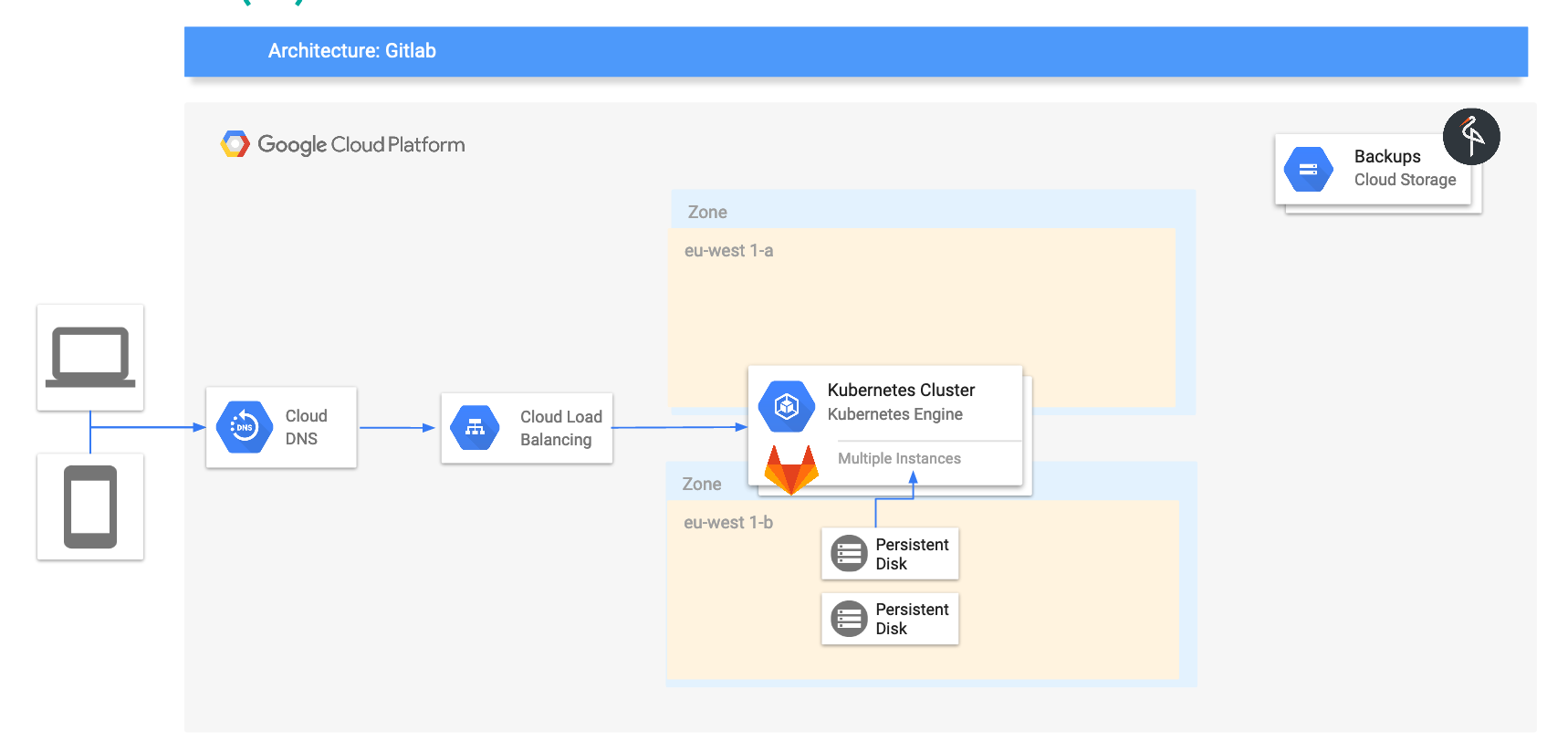
Après quelques minutes, si tout fonctionne bien, votre GitLab sera accessible depuis l’adresse gitlab.gcp.mydomain.com. Pour avoir les différents accès :
- Récupérez le
mot de passede l’utilisateurrootavec :
kubectl get secret gitlab-gitlab-initial-root-password -ojsonpath='{.data.password}' -n gitlab | base64 --decode
Minio est accessible depuis l’addresse minio.gcp.my-domain.com.
- Le
user/passwordde Minio sont visibles avec :
kubectl get secret minio-secret -ojsonpath='{.data.password}' -n gitlab | base64 --decode
En détails :
Le chart Helm de GitLab, se repose sur d’autres charts pour déployer les différents composants afin de faire fonctionner le service. Je vous invite à regarder la documentation officielle si vous voulez en savoir plus.
Maintenant, allons voir ce qui s’est passé dans le cluster :
- Vous remarquerez que plusieurs
disquesont été créés sur votre compte. Oui, c’est normal, ce sont les différents disques utilisés par les différentspodsqui assurent le service GitLab. - Un
load balancerattaché a votre DNSgcp.mydomaine.comet qui a comme target l’adresseip publiqueque vous avez créée et attachée aunodeGKE. Pour accéder à GitLab depuis l'extérieur. - Si vous regardez dans le namespace
gitlabaveckubectl get pods -n gitlab, vous allez voir plusieurs pods qui sont créés. Cela ressemble à ce schéma non exhaustif :
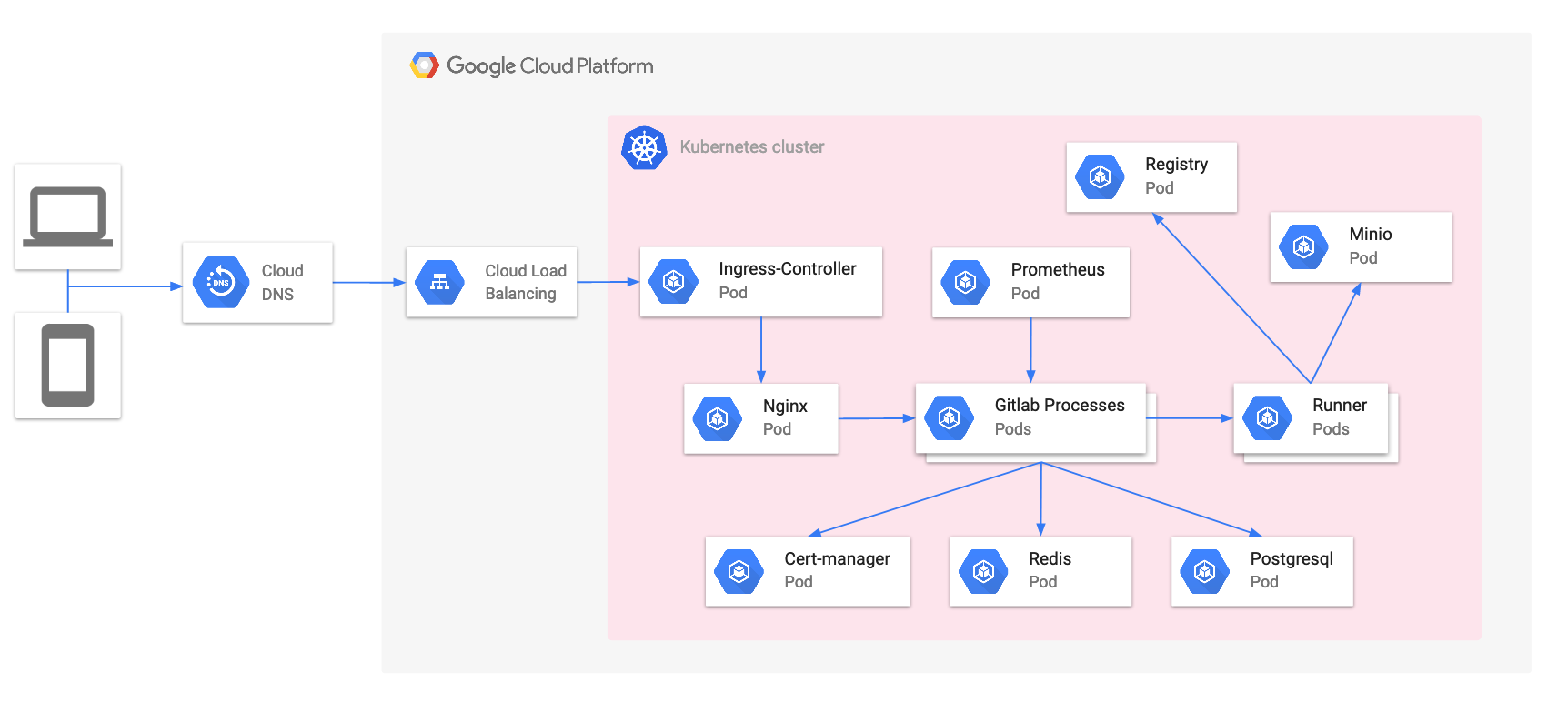
- Des ingress-Controller nginx, servent à exposer les différents micro-services.
- Cert-manager, utilise letsencrypt.com pour générer des certificats valide pour gitlab, registry etc …
- Redis, pour la gestion du cache.
- Postgres, gestion de données GitLab.
- Prometheus, pour la remontée de métriques.
- Registry, Pour la gestion des images de conteneurs.
- Minio, Il a plusieurs rôles :
- La gestion du cache entre les stages GitLab CI.
- Le stockage des backups GitLab.
- La gestion des artifacts etc ...
- Runner, c’est le pod
maîtrequi lance les build GitLab CI en lançant d’autres pods runner. - Gitlab-processes, c’est un ensemble de pods pour assurer le service (Core, UI, ...).
Gestion de backup :
Dans cette deuxième implémentation, les backups sont poussés sur Minio plutôt que sur GCS. Ce choix est lié au fait que l’intégration est déjà faite dans le chart Helm de GitLab, avec toute la configuration nécessaire.
Un petit bonus, Minio peut être paramétré comme une gateway et utiliser le GCS.
Le reste à faire est d'ajouter un job qui tourne en continue pour créer et pousser les backups dans Minio. Cela nous mène au schéma suivant :
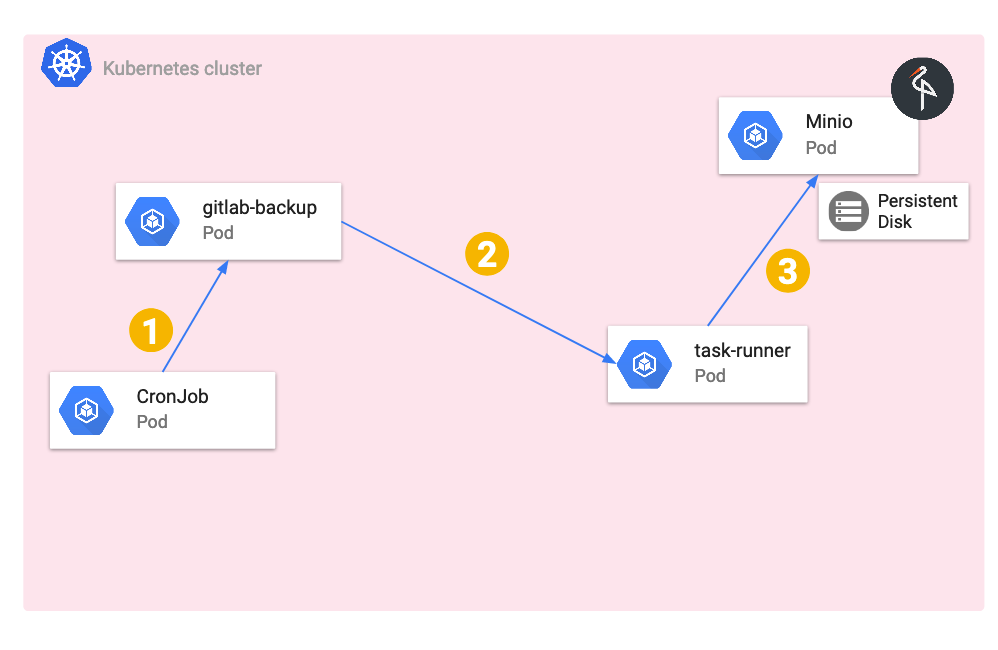
Notre Job est configuré comme suit :
- Un
CronJobKubernetes qui se lance deux fois par jour, du lundi au vendredi, à13het à20h:00 13-20 * * 1-5. - Le
CronJoblance un job/pod qui exécute la commande GitLabbackup-utilitydans le podgitlab-task-runner-*. - Ce dernier crée le backup en format
zipet le pousse surMinio.
Vous pouvez voir l’exemple de mise en place ici.
Et la CD ?
Notre application est déployée dans un cluster GKE, et on a choisi Helm comme outil de déploiement. L’idée est d’avoir un tiller (Helm) propre à chaque cluster Kubernetes, avec un service account attaché en lui permettant d’utiliser des namespaces spécifiques. Le tillersera utilisé par GitLab (le client Helm configuré dans un pod en vrai) pour déployer l’application. Cela est présenté par le schéma suivant :
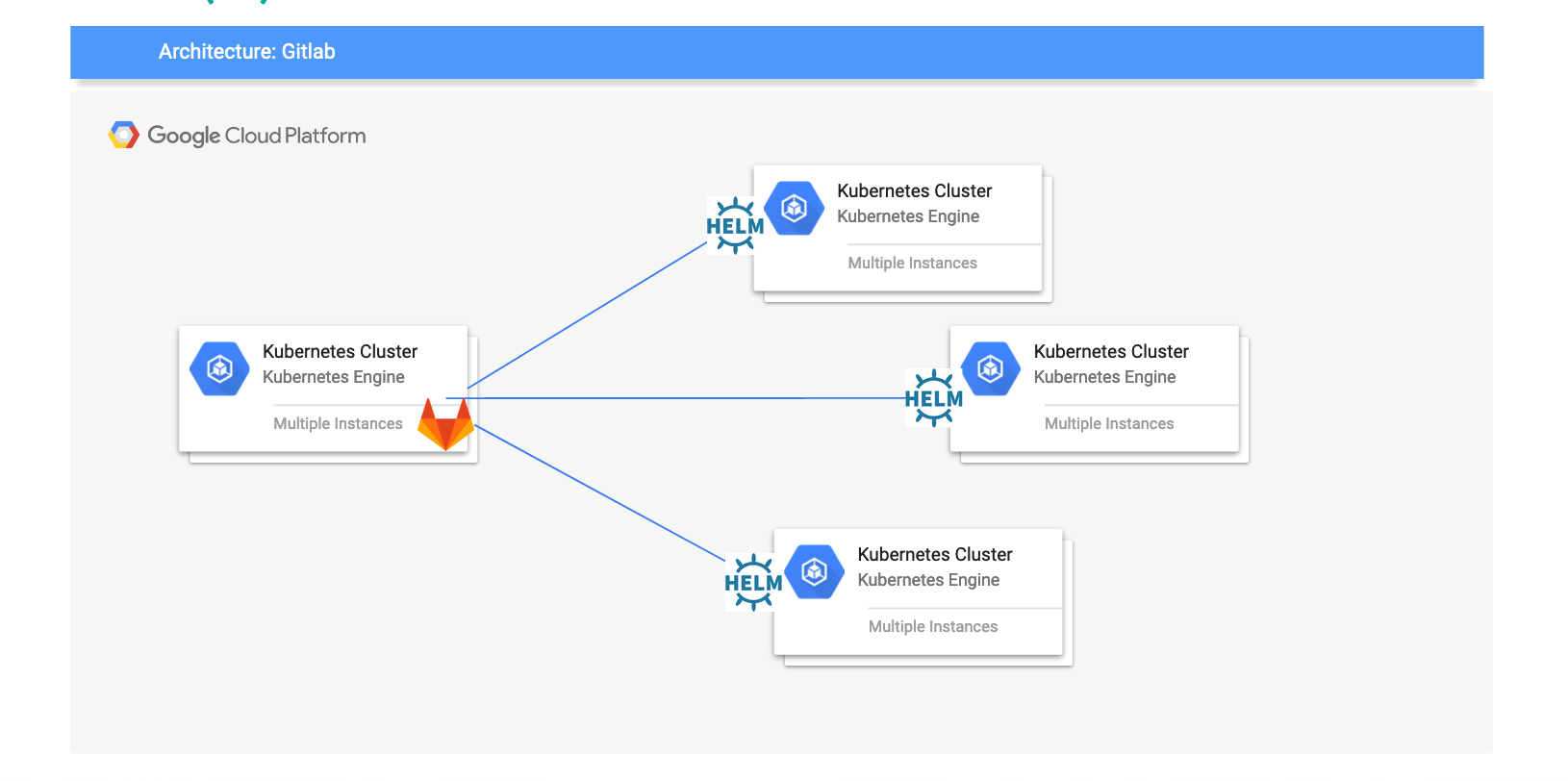
Nous reviendrons avec plus de détails sur cette partie dans le 2ème article qui expliquera en détails la CI/CD.
Pour résumer :
Cette méthode présente des avantages :
- La mise en place est très rapide.
- On bénéficie des avantages de Kube pour gérer la haute disponibilité et la résilience.
Autoscalingà deux niveaux, au niveaupodset au niveaunodes (VM)gérés par GKE.- Sur GKE c’est encore plus simple, il se connecte bien avec les autres services GCP et ça simplifie le déploiement des applications.
- Vous pouvez avoir un cluster k8s dédié pour GitLab, pour faciliter la gestion et la maintenance.
Les limitations :
- Sur la version gratuite de GitLab, vous ne pouvez pas connecter plus d’un cluster Kubernetes. Il faut basculer sur une version payante pour connecter plusieurs clusters.
- D’autres limitations liées à cette version du chart sont mentionnées dans la doc officielle.
La suite :
Dans cet article, j’ai présenté les deux possibilités pour avoir une CI/CD avec GKE et GitLab. J’ai fait un focus sur la deuxième méthode, que j’ai trouvée plus simple et plus rapide pour la mise en place. Pour le prochain article, Bassem et Alexis nous détaillerons la partie CI/CD de ce projet.